آیا شما در ویندوز ۱۱ نمیتوانید اطلاعات خود مانند عکس ها، متن ها و سایر محتواهای خود را کپی پیست کنید؟ 📄 در این مطلب از کلاسیک وب به آموزش ۲۳ روش حل مشکل کار نکردن کپی پیست در ویندوز ۱۱ میپردازیم.
آموزش رفع مشکل کپی پیست در ویندوز ۱۱
?How to Fix Copy and Paste Not Working in Windows 11
پیش از این در کلاسیک وب به آموزش ۱۲ روش حل مشکل کپی پیست در ویندوز ۱۰ پرداخیتم. به غیر از ویندوز ۱۰ شما در نسخه ۱۱ ویندوز نیز ممکن است با این مشکل مواجه شوید. این اتفاق دلایل مختلفی میتواند داشته باشد. در ادامه چند روش برای رفع مشکل کپی پیست در ویندوز ۱۱ بررسی میکنیم.
رفع مشکل کپی پیست در ویندوز ۱۱ با بستن برنامه پخش کننده ویدیو
در صورتی که حین کپی پیست برنامه پخش کننده فیلم باز باشد ممکن است با مشکل کپی نکردن مواجه شوید. بنابر این قبل از کپی کردن فایل مطمئن شوید که هیچ برنامه پخش کننده ویدیویی باز نباشد و در صورت باز بودن آن را ببندید.

ریستارت برنامه برای رفع مشکل کپی پیست در ورد ویندوز ۱۱
در ویندوز کلیپ بورد مکانی است که موارد کپی شده به صورت موقت در آن جا ذخیره میشوند. گاهی برخی از برنامه ها در حین دسترسی به کلیپ بورد با مشکل مواجه میشوند. در این شرایط میتوانید برنامه را مجددا راه اندازی کنید تا دسترسی آن به کلیپ بورد درست شود.
حل مشکل کپی پیست در ویندوز ۱۱ با استفاده از موس
اگر شما برای کپی پیست در ویندوز ۱۱ از کلید های میانبر استفاده میکنید و با مشکل کار نکردن آن مواجه هستید میتوانید از موس برای کپی پیست استفاده کنید. مشکل کپی پیست در ویندوز میتواند به علت خرابی کیبورد و یا موارد دیگر باشد. برای کپی پیست با موس روی فایل مورد نظر راست کلیک کنید و روی آیکن Copy کلیک کنید.

همچنین در ویندوز ۱۱ زمانی که فایل را انتخاب میکنید میتوانید از طریق منو بالای صفحه روی آیکن Copy کلیک کنید.

غیر فعال شدن کپی پیست در ویندوز ۱۱ بدلیل مشکلات جزئی Windows Explorer
File explorer یکی از بخش های مهم ویندوز است. گاهی اوقات File explorer میتواند با یکسری مشکلات مواجه شود که این مشکلات روی برخی از قابلیت های ویندوز تاثیر میگذارند. به عنوان مثال میتواند موجب کار نکردن کپی پیست شود. در این موقع شما میتوانید File explorer را مجددا راه اندازی کنید تا مشکل شما حل شود. برای این کار کلید های میانبر Ctrl + Shift + Esc را فشار دهید تا Task Manager باز شود. Windows Explorer را در صفحه جدید پیدا کنید.

در بالای صفحه روی Restart task کلیک کنید.

غیرفعال کردن Fast startup ویندوز برای رفع مشکل کپی در ویندوز ۱۱
گاهی یکسری مشکلات جزئی در ویندوز باعث کار نکردن برخی قابلیت ها مانند کپی پیست در ویندوز ۱۱ میشوند. در این شرایط یکی از سریعترین و راحت ترین راه های رفع مشکل راه اندازی مجدد ویندوز است. همچنین برای رفع مشکل خود با راه اندازی مجدد میتوانید قبل از آن قابلیت Fast startup را خاموش کنید. برای این کار با فشردن کلید های Windows + R ابزار Run را باز کنید. سپس Powercfg.cpl را درون کادر آن تایپ کنید و روی OK کلیک کنید.

از سمت راست صفحه Choose what the power buttons do را انتخاب کنید.

حالا روی Change settings that are currently unavailable کلیک کنید.

تیک گزینه Turn on fast startup (recommended) را بردارید. برای ذخیره تغییرات روی Save changes کلیک کنید.

برای ریستارت ویندوز منو Start را باز کنید و روی Power کلیک کنید. از منو های باز شده Restart را انتخاب کنید.
حل مشکل کپی در ویندوز ۱۱ با آپدیت ویندوز
زمانی که ویندوز شما با مشکل مواجه میشود میتوانید بررسی کنید ببینید آپدیتی برای ویندوز وجود دارد یا خیر تا مشکلات نسخه قبل آن برطرف شود. برای بررسی این موضوع Settings را با کلید های میانبر Windows + I باز کنید. در قسمت System روی Windows Update کلیک کنید.

روی Check for updates کلیک کنید. درصورت وجود نسخه جدیدتر ویندوز آن را به شما نشان میدهد. پس از نصب آن ویندوز را ریستارت کنید.

بعد از آپدیت کردن ویندوز میتوانید درایور ها را نیز بروز رسانی کنید.
خرابی فایل های سیستم دلیل غیر فعال شدن کپی پیست در ویندوز ۱۱
فایل های سیستم میتوانند خراب شوند و باعث مشکل کپی نشدن متن در ویندوز ۱۱ شوند. در نتیجه میتوانید فایل های خراب را تعمیر کنید تا مشکل شما حل شود. برای این کار با فشردن کلید های Windows + R ابزار Run را باز کنید. Cmd را در کادر آن تایپ کنید و کلید های Ctrl + Shift + Enter را فشار دهید.

در صفحه جدید دستور sfc /scannow را وارد کنید. پس از آن دستور DISM /Online /Cleanup-Image /RestoreHealth را وارد کنید.

اجرا دستور Chkdsk برای رفع خطاهای سیستم
Chkdsk یکی دیگر از ابزار های داخلی ویندوز است که باعث میشود خطاهای سیستم که موجب ایجاد مشکل در بخش های مختلف ویندوز میشوند شناسایی و رفع شوند. برای استفاده از این ابزار ابتدا با کلید های میانبر Windows + I تنظیمات ویندوز را باز کنید. در Settings وارد بخش System و بعد از آن Recovery شوید.

در بخش Advanced Startup روی Restart now کلیک کنید.

ویندوز به طور خودکار ریستارت میشود و در حالت Recovery روشن میشود. گزینه Troubleshoot را انتخاب کنید.

بعد از آن روی Command Prompt کلیک کنید.

اکنون در صفحه باز شده دستور chkdsk c: /f /x /r را وارد کرده و کلید Enter را فشار دهید. در دستور گفته شده به جای حرف C حرف درایو بوت خود را جایگذاری کنید.

در آخر ویندوز را ریستارت کنید و در حالت معمولی آن را راه اندازی کنید.
حذف مناطق خراب از ویرایشگر ریجستری
وجود مناطق خراب یا Corrupted zones در ویرایشگر ریجستری میتواند مانع از دسترسی شما به کلیپ بورد ویندوز شود. در نتیجه نمیتوانید چیزی را کپی پیست کنید. برای همین میتوانید Corrupted zones را از ویندوز حذف کنید. برای حذف مناطق خراب در ابزار Run کلمه Regedit را تایپ کنید.

مسیر ComputerHKEY_CURRENT_USERSoftwareMicrosoftWindowsCurrentVersionInternet SettingsZones را در بالای کادر باز شده وارد کنید تا به مسیر مورد نظر بروید. در صفحه سمت چپ روی Zones کلیک کنید و زیر منو های آن را باز کنید.

اگر مقادیر کلیدی بالاتر از ۰ در زیر بخش Zones پیدا کردید آن را انتخاب کنید. روی Delete از کیبورد و بعد Yes کلیک کنید تا حذف شود.

ریست کلیپ بورد دسکتاپ ریموت برای رفع مشکل کپی پیست در ورد ویندوز ۱۱
در صورتی که در دسکتاپ ریموت با مشکل کپی پیست مواجه شدید میتوانید آن را ریست کنید تا مشکل شما حل شود. برای این کار Windows + E را فشار دهید. در صفحه باز شده به درایو C بروید و مسیر Windows> System32 را طی کنید.

Rdpclip.exe را پیدا کرده و روی آن راست کلیک کنید. روی Run as administrator کلیک کنید.

در همان پوشه Dwm.exe را پیدا کرده و روی آن راست کلیک کنید و گزینه Run as administrator را انتخاب کنید.

حالا ویندوز را مجددا راه اندازی کنید.
حذف حافظه پنهان کلیپ بورد
فایل هایی که در حافظه پنهان کلیپ بورد هستند ممکن است قدیمی و یا خراب شوند. در این زمان باعث میشوند شما با کپی پیست در ویندوز ۱۱ با مشکل مواجه شوید. بنابر این میتوانید حافظه پنهان را پاک کنید تا مشکل شما رفع شود. برای این کار درون ابزار Run کلمه Cmd را تایپ کنید و کلید های Ctrl + Shift + Enter را فشار دهید.

بعد از باز شدن Command Prompt دستور echo off | clip را وارد کنید و Enter را فشار دهید.

همچنین برای این کار میتوانید وارد Settings بخش System شوید. گزینه Clipboard را انتخاب کنید و روی Clear مقابل Clear clipboard data کلیک کنید.
حل مشکل کپی در ویندوز ۱۱ با اصلاح Cloud history
اگر هنوز کپی پیست در ویندوز ۱۱ برای شما کار نمیکند میتوانید از اصلاح Cloud history برای رفع این مشکل استفاده کنید. برای این کار Regedit را درون کادر ابزار Run وارد کنید.

مسیر HKEY_LOCAL_MACHINESOFTWAREMicrosoftClipboard را در بالای کادر وارد کنید. از سمت چپ Clipboard را انتخاب کنید و از سمت راست دو بار روی IsCloudAndHistoryFeatureAvailable کلیک کنید.

در کادر باز شده در بخش Value data عدد ۱ را وارد کنید. در آخر برای ذخیره تغییرات روی OK کلیک کنید.

غیر فعال کردن Clipboard Redirection برای مشکل کپی پیست در کروم ویندوز ۱۱
برای غیر فعال کردن Clipboard Redirection و حل مشکل Gpedit.msc را درون ابزار Run وارد کنید.

سپس در کادر سمت چپ مسیر Computer Configuration> Administrative Templates> Windows Components> Remote Desktop Services> Remote Desktop Session Host> Devices and Resources Redirection را طی کنید.

روی Do not allow Clipboard redirection دوبار کلیک کنید.

در صورتی که Enabled فعال بود، آن را غیر فعال کنید و گزینه های Disabled یا Not Configured را بر اساس دلخواه خود فعال کنید. در آخر روی OK کلیک کنید.

مجددا ابزار Run را باز کنید و Cmd را تایپ کنید تا Command Prompt باز شود. دستور gpupdate /force را وارد کنید و کلید Enter را فشار دهید. بعد از آن ویندوز را ریستارت کنید.

عیب یابی ویندوز برای پیدا کردن دلیل مشکل و رفع آن
Troubleshoot یکی از ابزار های ویندوز است که عیب یابی میکند تا خطاهای سیستم را پیدا کند. در صورتی که با مشکل کپی پیست نشدن در ویندوز ۱۱ مواجه هستید Settings ویندوز را باز کنید. در بخش System روی Troubleshoot کلیک کنید.

سپس روی Other troubleshooters کلیک کنید.

در کنار Keyboard روی Run کلیک کنید.

در کادر باز شده روی Apply this fix و بعد از آن Restart now کلیک کنید.

بعد از اتمام میتوانید در صفحه آخر برای گزینه های Search and Indexing، Video Playback، Power و Windows Update نیز عیب یابی را امتحان کنید.
غیر فعال کردن افزونه SendToBluetooth مایکروسافت آفیس
افزونه SendToBluetooth یکی از افزونه های مایکروسافت آفیس است که میتواند کلیپ بورد را با مشکل مواجه کند. پس برای رفع مشکل کپی پیست در ویندوز میتوانید این افزونه را غیر فعال کنید. برای غیر فعال کردن این افزونه برنامه مایکروسافت آفیسی که درون آن افزونه SendToBluetooth را نصب کردید باز کنید. در بالای صفحه روی File کلیک کنید.

بعد از آن Options را انتخاب کنید.

در سمت چپ Add-ins را انتخاب کنید.

منو کشویی Manage را در پایین صفحه روی COM Add-ins تنظیم کنید. بعد از آن روی Go کلیک کنید.

حالا تیک گزینه SendToBluetooth را بردارید. روی OK کلیک کنید.

غیر فعال کردن Shared Clipboard در صورت استفاده از VirtualBox
VirtualBox یک قابلیتی به نام Shared Clipboard دارد که محتویات کلیپ بورد را بین کامپیوتر و ماشین مجازی به اشتراک میگذارد. برای غیر فعال کردن Shared Clipboard ابتدا VirtualBox را باز کنید و روی ماشین مجازی راست کلیک کنید. Settings را انتخاب کنید.

به تب Advanced بروید. منو کشویی Shared Clipboard را روی Disabled تنظیم کنید. در آخر روی OK کلیک کنید.

بعد از طی کردن مراحل بالا ماشین مجازی را ببندید و ویندوز را ریستارت کنید.
وجود بدافزار علت مشکل کپی در ویندوز ۱۱
بد افزار ها نیز میتوانند باعث با مشکل مواجه شدن کپی پیست ویندوز شوند. در نتیجه ویندوز را اسکن کنید و ببینید بدافزاری وجود دارد یا خیر. در صورت وجود باید آن ها را از بین ببرید.
برای کپی کردن با یک حساب کاربری جدید وارد ویندوز شوید
شما میتوانید یک حساب کاربری جدید ایجاد کنید و در آن حساب بررسی کنید ببینید مشکل کپی پیست دارید یا خیر. برای این کار Settings را باز کنید و مسیر Accounts> Other users> Add account را طی کنید.

روی I don’t have this person’s sign-in information کلیک کنید.

گزینه I don’t have this person’s sign-in information را انتخاب کنید.

یک نام کاربری و پسورد انتخاب و وارد کنید. روی Next کلیک کنید.

بعد از ساخت حساب وارد اکانت خود شوید.

استفاده از System Restore برای حل مشکل کپی پیست در ویندوز ۱۱
شما میتوانید با استفاده از System Restore به نقطه ای بازگردید که مشکل کپی پیست نداشتید. برای این کار در ابزار Run کلمه Rstrui.exe را تایپ کنید.

Choose a different restore point را فعال و روی Next کلیک کنید.

یک نقطه بازیابی انتخاب کنید و روی Next کلیک کنید.

در آخر روی Finish کلیک کنید.

افزونه Ditto برای کپی پیست در ویندوز ۱۱
Ditto یک افزونه با رابط کاربری آسان است که شما میتوانید برای کپی پیست در ویندوز ۱۱ از آن استفاده کنید. با استفاده از Ditto شما میتوانید هر اطلاعاتی را در کلیپ بورد خود ذخیره کنید و در محل مورد نظر پیست کنید.

استفاده از برنامه CopyQ برای حل مشکل کپی در ویندوز ۱۱
برنامه CopyQ یک برنامه پیشرفته برای مدیریت کلیپ بورد است. CopyQ با ویژگی هایی که دارد به شما کمک میکند به راحتی در ویندوز ۱۱ اطلاعات خود را کپی و در محل مورد نظر خود پیست کنید.

ArsClip برنامه کپی پیست برای ویندوز
آخرین برنامه ای که میتوانید برای رفع مشکل کپی پیست نکردن در ویندوز ۱۱ از آن استفاده کنید برنامه ArsClip است. این ابزار رایگان قابلیت های مختلفی دارد که کار شما را راحت میکند.

حل مشکل کپی پیست در کروم ویندوز ۱۱ با ریست کردن ویندوز یا نصب مجدد آن
یکی دیگر از کار هایی که میتوانید برای رفع مشکل کپی پیست در ویندوز ۱۱ انجام دهید ریست ویندوز ۱۱ است. ریست ویندوز باعث میشود تا اطلاعات شما پاک شود، بنابر این قبل از امتحان این روش حتما اطلاعات خود را یک جا ذخیره کنید. برای یادگیری نحوه ریست ویندوز میتوانید مطلب آموزش کامل ریست ویندوز ۱۱ را مطالعه کنید.

اگر با ریست ویندوز نیز مشکل شما حل نشد در آخر میتوانید ویندوز را یک بار پاک کرده و مجددا آن را نصب کنید. این کار به شما اجازه میدهد تا درایو های خود را کاملا پاک کنید، باعث خلاصی از دست باگ ها و فایل های خراب میشود و همینطور بدافزار ها را نیز از بین میبرد. در صورتی که حین نصب ویندوز با مشکل مواجه شدید و نصب نشد میتوانید برای رفع مشکل خود مطلب آموزش کامل ۸ روش حل مشکل نصب ویندوز ۱۱ را مطالعه کنید.
نظرات و پیشنهادات شما؟
در مطلب امروز چند روش برای حل مشکل کپی پیست در ویندوز ۱۱ بررسی کردیم؟ آیا شما توانستید از روش های گفته شده برای رفع مشکل کپی نشدن متن در ویندوز ۱۱ استفاده کنید؟ شما میتوانید نظرات و پیشنهادات خود را در بخش دیدگاه با ما به اشتراک بگذارید.

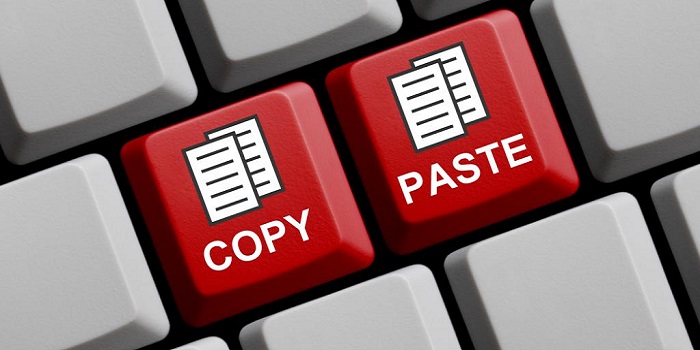
آخرین دیدگاه ها
تا کنون دیدگاهی ثبت نشده است.